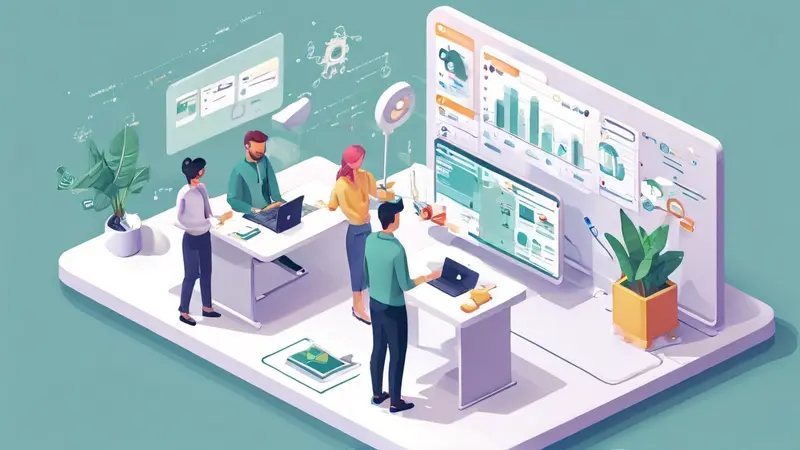
在Excel中一次性筛选相同数据库的核心方法包括:使用筛选功能、利用条件格式、应用高级筛选、使用Power Query。这些方法可以帮助您快速、准确地筛选出相同的数据记录。以下将详细介绍其中一种方法——使用筛选功能。
使用筛选功能是Excel中最基本且常用的方法之一。首先,您需要确保您的数据是正确组织和格式化的。接下来,选择数据范围,然后点击“数据”选项卡中的“筛选”按钮。接着,您可以使用下拉菜单中的各种选项来筛选出相同的数据记录。通过这种方法,您可以迅速找到并筛选出需要的数据,适用于日常的简单数据筛选需求。
一、筛选功能的使用
筛选功能是Excel中最基础的功能之一,它允许用户快速找到特定的数据记录。以下是详细的操作步骤和技巧:
1、启用筛选功能
要启用筛选功能,首先需要选中包含数据的单元格范围。然后,点击“数据”选项卡中的“筛选”按钮。此时,每个列标题下方都会出现一个下拉箭头,您可以使用这些箭头进行筛选。
2、使用筛选选项
点击任意列标题下方的下拉箭头,会弹出一个筛选菜单。您可以选择筛选条件,例如文本筛选、数字筛选或日期筛选。选择适合的筛选条件后,Excel会自动隐藏不符合条件的行,只显示符合条件的记录。
3、自定义筛选条件
在筛选菜单中,您还可以选择“自定义筛选”,然后在弹出的对话框中输入具体的筛选条件。例如,您可以设置筛选条件为“等于某个值”或“包含某个文本”,以进一步精确筛选结果。
二、条件格式的应用
条件格式是一种非常直观的方法,可以帮助用户快速识别相同的数据记录。通过设置条件格式,Excel可以自动将相同的数据用不同的颜色或格式标记出来。
1、启用条件格式
首先,选中包含数据的单元格范围。然后,点击“开始”选项卡中的“条件格式”按钮。在弹出的菜单中,选择“突出显示单元格规则”,然后选择“重复值”。
2、设置条件格式
在弹出的对话框中,您可以选择要应用的格式,例如字体颜色、填充颜色等。选择好格式后,点击“确定”,Excel会自动将重复的值标记出来。
3、应用条件格式的技巧
为了更好地应用条件格式,您可以结合使用公式。例如,使用COUNTIF函数来找出重复的值,然后再应用条件格式。这样可以更灵活地控制格式应用的范围和条件。
三、高级筛选的使用
高级筛选功能允许用户根据更复杂的条件进行筛选,非常适合处理大型数据集或需要多条件筛选的情况。
1、启用高级筛选
首先,选中包含数据的单元格范围。然后,点击“数据”选项卡中的“高级”按钮。在弹出的对话框中,选择“筛选条件范围”,然后输入具体的筛选条件。
2、设置筛选条件
在高级筛选对话框中,您可以设置多个筛选条件。例如,您可以同时设置“等于某个值”和“大于某个值”的条件。设置好条件后,点击“确定”,Excel会根据条件筛选出符合要求的记录。
3、高级筛选的技巧
为了更好地使用高级筛选,您可以创建一个独立的筛选条件区域。在该区域中,输入具体的筛选条件,然后在高级筛选对话框中选择该区域作为筛选条件范围。这样可以更灵活地管理和修改筛选条件。
四、Power Query的使用
Power Query是Excel中的一个强大工具,允许用户从多个数据源导入、转换和合并数据。通过使用Power Query,您可以实现更加复杂和自动化的数据筛选。
1、启用Power Query
要启用Power Query,首先需要点击“数据”选项卡中的“获取数据”按钮,然后选择数据源。例如,您可以选择从Excel工作簿、数据库或Web导入数据。
2、设置查询步骤
在Power Query编辑器中,您可以设置一系列的查询步骤,例如筛选、排序、合并等。通过这些步骤,您可以逐步筛选出需要的数据记录。
3、应用查询结果
设置好查询步骤后,点击“关闭并加载”按钮,Power Query会将筛选后的数据加载到Excel工作表中。这样,您可以直接在Excel中查看和分析筛选后的数据。
五、使用Excel函数进行筛选
Excel提供了多种函数,可以帮助用户实现复杂的数据筛选。例如,使用VLOOKUP、INDEX和MATCH等函数,可以实现基于特定条件的数据筛选。
1、使用VLOOKUP函数
VLOOKUP函数是Excel中最常用的查找函数之一,可以帮助用户在一个表格中查找特定的值。例如,您可以使用VLOOKUP函数查找某个值在另一个表格中的位置,然后根据该位置筛选数据。
2、使用INDEX和MATCH函数
INDEX和MATCH函数组合使用,可以实现更加灵活的数据查找和筛选。例如,您可以使用MATCH函数找到某个值在表格中的位置,然后使用INDEX函数返回该位置对应的值。通过这种方法,可以实现基于多个条件的复杂筛选。
3、使用COUNTIF和SUMIF函数
COUNTIF和SUMIF函数可以帮助用户统计和汇总基于特定条件的数据。例如,您可以使用COUNTIF函数统计某个值在表格中出现的次数,然后根据该次数筛选数据。使用SUMIF函数,可以汇总符合特定条件的数据,从而实现数据筛选和分析。
六、合并多个筛选方法
在实际使用中,您可以根据具体需求,将多种筛选方法结合使用。例如,先使用筛选功能进行初步筛选,然后结合条件格式和高级筛选进行精细筛选。通过这种方法,可以更加高效和准确地筛选出需要的数据记录。
1、结合筛选功能和条件格式
首先,使用筛选功能进行初步筛选。然后,应用条件格式,将筛选结果进一步标记出来。通过这种方法,可以快速找到并筛选出相同的数据记录。
2、结合高级筛选和Power Query
对于大型数据集或复杂筛选需求,可以结合使用高级筛选和Power Query。首先,使用高级筛选进行初步筛选,然后使用Power Query进行数据导入、转换和合并。这样可以实现更加复杂和自动化的数据筛选。
3、结合Excel函数和筛选功能
在使用Excel函数进行筛选时,可以结合使用筛选功能。例如,先使用VLOOKUP函数查找特定值的位置,然后使用筛选功能筛选出该位置对应的数据记录。通过这种方法,可以实现基于多个条件的复杂筛选。
七、Excel中的数据管理与分析
筛选数据只是Excel数据管理的一部分,实际工作中,您还需要对数据进行管理和分析。例如,通过数据透视表、图表和其他分析工具,可以更好地理解和利用筛选后的数据。
1、使用数据透视表进行分析
数据透视表是Excel中的一个强大工具,可以帮助用户对筛选后的数据进行分析。通过数据透视表,您可以快速创建汇总表、交叉表和其他分析报告,从而更好地理解数据的分布和趋势。
2、创建图表进行可视化
图表是数据分析中非常重要的工具,可以帮助用户直观地展示数据。通过创建柱状图、折线图、饼图等图表,您可以更清晰地展示筛选后的数据,从而更好地传达数据分析的结果。
3、使用Excel的其他分析工具
Excel还提供了多种分析工具,例如数据分析工具库、假设分析、求解等。通过使用这些工具,您可以对筛选后的数据进行进一步的分析和优化,从而获得更深入的洞察。
八、推荐的项目管理系统
在进行数据筛选和管理时,项目管理系统可以帮助您更好地组织和协作。以下是两个推荐的项目管理系统:
1、研发项目管理系统PingCode
PingCode是一款专为研发项目设计的管理系统,提供了全面的项目管理和协作功能。通过PingCode,您可以高效管理项目进度、任务分配、资源调度等,从而提高项目的执行效率。
2、通用项目协作软件Worktile
Worktile是一款通用的项目协作软件,适用于各种类型的项目管理。通过Worktile,您可以轻松创建项目、分配任务、跟踪进度等,从而实现高效的团队协作和项目管理。
九、总结
在Excel中一次性筛选相同数据库的方法有很多种,包括使用筛选功能、条件格式、高级筛选、Power Query以及Excel函数等。不同的方法适用于不同的需求和场景,您可以根据具体情况选择合适的方法。通过结合多种方法,可以实现更加高效和准确的数据筛选,从而更好地管理和分析数据。同时,使用项目管理系统可以进一步提高数据管理和协作的效率。无论是PingCode还是Worktile,都可以为您的项目管理提供有力支持。
相关问答FAQs:
1. 在Excel中如何筛选相同数据库?
答:要在Excel中一次性筛选相同数据库,您可以使用筛选功能来实现。请按照以下步骤操作:
- 首先,选中数据库范围。这可以是一个单独的列或多个列。
- 接下来,点击Excel菜单栏中的“数据”选项卡。
- 在“数据”选项卡中,找到“筛选”工具,然后点击“筛选”按钮。
- 在您选择的数据库范围的列标题上会出现下拉箭头。点击下拉箭头,会出现筛选选项。
- 在筛选选项中,选择“相同值”选项。Excel将根据选定列的值筛选出相同的数据库。
请注意,这种方法适用于筛选单个列的相同数据库。如果您想要筛选多个列的相同数据库,可以按照上述步骤选择多个列的列标题,然后进行筛选。
2. 如何在Excel中使用高级筛选一次性筛选相同数据库?
答:如果您希望在Excel中使用高级筛选来一次性筛选相同数据库,可以按照以下步骤进行操作:
- 首先,将您的数据库复制到一个新的工作表中。
- 在新的工作表中,选择要筛选的列,并在Excel菜单栏中的“数据”选项卡中找到“筛选”工具。
- 点击“筛选”工具,在下拉菜单中选择“高级筛选”选项。
- 在高级筛选对话框中,选择“复制到其他位置”选项。
- 在“列表区域”输入要筛选的数据库范围,然后在“条件区域”输入同样的数据库范围。
- 点击“确定”按钮,Excel将根据您输入的条件筛选出相同的数据库。
3. 如何在Excel中使用公式一次性筛选相同数据库?
答:您也可以使用Excel中的公式来一次性筛选相同的数据库。以下是一个示例公式:
=IF(COUNTIF(DatabaseRange, A1)>1, "相同数据库", "不相同数据库")
请将上述公式应用于您要筛选的每个单元格,并将“DatabaseRange”替换为您的数据库范围。该公式将会检查每个单元格的值是否在数据库范围中出现多次,如果是,则显示“相同数据库”,否则显示“不相同数据库”。
请注意,这种方法适用于筛选单个列的相同数据库。如果您想要筛选多个列的相同数据库,可以将上述公式应用于每个列,并使用逻辑运算符(如AND、OR)将它们组合在一起。
原创文章,作者:Edit1,如若转载,请注明出处:https://docs.pingcode.com/baike/1990766

